在Windows上安装深度学习环境而不使用Anaconda,下面是一个基于pip的安装指南:
1. 安装Python
确保你已经安装了Python。可以从Python官网下载Python,并在安装时勾选"Add Python to PATH"选项。
注意,Python 不要安装最新版的,如3.13,会出现不兼容现象。
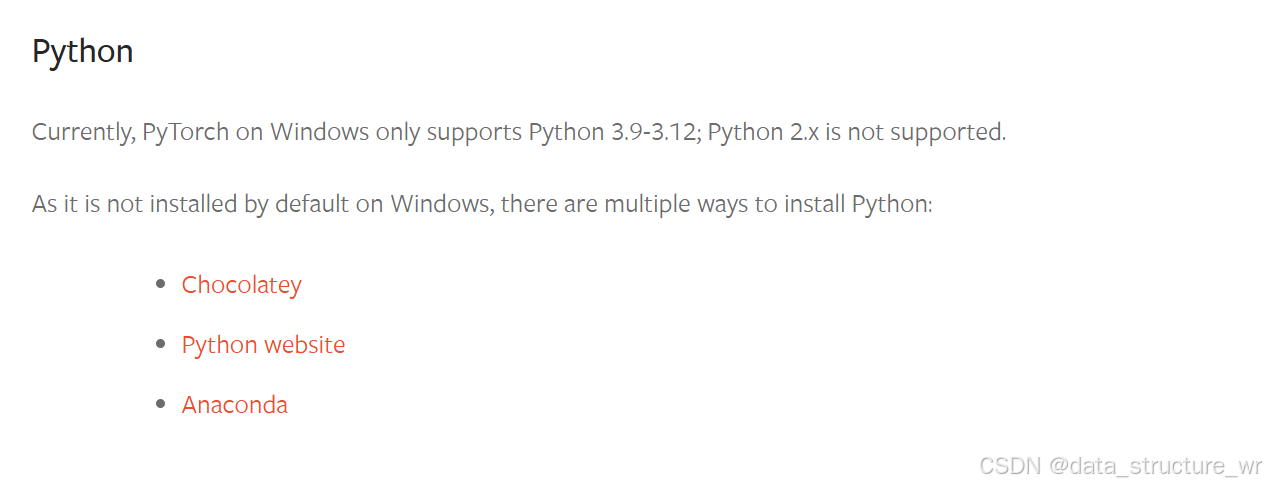
2. 安装pip
通常,Python会自带pip(包管理工具)。你可以在命令提示符中运行以下命令确认pip是否已安装:
pip --version3. 创建虚拟环境(可选)
为了保持项目的依赖整洁,可以创建一个虚拟环境:
-
打开命令提示符。
-
安装
virtualenv(如果未安装):pip install virtualenv
3.创建一个新的虚拟环境(以myenv为例):
virtualenv myenv4.激活虚拟环境:
myenv\Scripts\activate4. 安装深度学习框架
根据你的需求,安装TensorFlow或PyTorch。
安装TensorFlow
在命令提示符中,输入以下命令安装TensorFlow:
pip install tensorflow安装PyTorch
访问PyTorch官网以获取适合你的系统和配置的安装命令。通常,安装命令如下(不要在命令行运行下面的指令,要到官网上选择配置复制相应下载指令,下载时间较长):
pip install torch torchvision torchaudio5. 安装其他必要的库
根据需要安装其他常用库,如NumPy、Pandas、Matplotlib等:
pip install numpy pandas matplotlib scikit-learn6. 测试安装
在命令提示符中启动Python,测试安装是否成功:
python然后输入以下代码:
对于TensorFlow:
import tensorflow as tf
print(tf.__version__)对于PyTorch:
import torch
print(torch.__version__)7. 设置CUDA(可选)(注意,CUDA和cuDNN版本号需要一致,且分先后安装顺序)
在这之前,你需要安装NVIDIA显卡驱动。
如果你有NVIDIA显卡并希望使用GPU加速,需要安装CUDA和cuDNN:
-
安装CUDA:
- 前往 NVIDIA CUDA Toolkit 下载适合你系统的CUDA版本。
-
安装cuDNN:
- 前往 cuDNN下载页面 下载cuDNN。注意需要注册一个NVIDIA开发者账户。
- 解压下载的cuDNN文件,并将其内容复制到CUDA安装目录中。
-
设置环境变量:确保将CUDA和cuDNN的bin目录添加到系统的PATH环境变量中。